
Заглавная страница Избранные статьи Случайная статья Познавательные статьи Новые добавления Обратная связь КАТЕГОРИИ: ТОП 10 на сайте Приготовление дезинфицирующих растворов различной концентрацииТехника нижней прямой подачи мяча. Франко-прусская война (причины и последствия) Организация работы процедурного кабинета Смысловое и механическое запоминание, их место и роль в усвоении знаний Коммуникативные барьеры и пути их преодоления Обработка изделий медицинского назначения многократного применения Образцы текста публицистического стиля Четыре типа изменения баланса Задачи с ответами для Всероссийской олимпиады по праву 
Мы поможем в написании ваших работ! ЗНАЕТЕ ЛИ ВЫ?
Влияние общества на человека
Приготовление дезинфицирующих растворов различной концентрации Практические работы по географии для 6 класса Организация работы процедурного кабинета Изменения в неживой природе осенью Уборка процедурного кабинета Сольфеджио. Все правила по сольфеджио Балочные системы. Определение реакций опор и моментов защемления |
Программы, входящие в комплект поставки OС Windows. ⇐ ПредыдущаяСтр 6 из 6
Калькулятор
Рисунок 25 Калькулятор Запуск калькулятора: - Пуск/программы/стандартные/Калькулятор - или в командной строке (Win+R) написать calc
Программа имеет два вида Обычный (Рис 25а) и инженерный (рис 25б) Обычный вид программы представляет собой изображение стандартного настольного калькулятора за исключением команды SQRT, представляющей собой «КОРЕНЬ КВАДРАТНЫЙ» Представление значений кнопок и их описание отражено в следующей таблице:
Примечание: Использование Калькулятора обеспечивает точность всех операций, по крайней мере, до 32 разрядов (Знаков после запятой). Кроме того, для обеспечения точности рациональные числа сохраняются в калькуляторе как дроби. Например, 1/3 сохраняется именно как 1/3, а не как 0,333. Однако, ошибки могут накапливаться при последовательных операциях с иррациональными числами.
Блокнот
Рисунок 26 Блокнот Блокнот представляет собой элементарный текстовый редактор. Данные, написанные в блокноте, занимают мало места и вдобавок, неплохо сжимаются стандартными программами- архиваторами. Однако текст не содержит никаких элементов форматирования. Управление текстом аналогично управлению текстом в элементе «текстовое поле», т.е. Ноmе перемещает курсор клавиатуры в начало строки, Ctrl+à перемещает курсор вправо по началом слов Ctrl+V – вставляет текст из буфера обмена и т.д. В дополнение к ним используются следующие горячие клавиши: CTRL+HOME(END) – перемещениекурсора в начало (конец) документа PAGEUP (PAGEDOWN) – перемещает курсор на видимую страницу вверх (вниз) (¯) – перемещает курсор на строку вверх (вниз) CTRL+N– Создать новый документ CTRL+О– Открыть документ. Вызывает стандартный диалог открытия файла CTRL+S– Сохранить документ. Если документ сохраняется впервые, то вызывает стандартный диалог открытия файла CTRL+P– Печать документа вызывает стандартный диалог печати CTRL+Z– Отмена последнего действия CTRL+F(F3) – Поиск фрагмента текста в документе открывает диалог поиска текста (смотрите выше).
CTRL+H– Поиск и замена фрагмента текста в документе открывает расширенный диалог поиска текста (смотрите выше). CTRL+G– Открывает диалог перехода на строку (активен только при отключении «переноса по словам») CTRL+A– Выделяет весь текст F5 – Вставка текущей даты и времени. F1– Вызов справки. Примечание: Данным командам соответствуют пункты подменю меню «Файл» и «Правка»
Рассмотрим пункты меню не имеющие горячих клавиш Файл/Сохранить как– открываетдиалоготкрытия файла для сохранения файла под новым именем Файл/Параметры страницы– открываетследующий диалог:
Колонтитул– текст, постоянно повторяющийся вверху или внизу страницы Например: &ф {&д} &ц выведет на печать имя файла, в фигурных скобках дату по центру страницы. Формат/Перенос по словам – еслислово не помещается в строку, то вставляется разрыв строки в начале этого слова (отключает командную строку и возможность перехода по номеру строки). Формат/Шрифт – открываетдиалог настройки шрифтадляотображениясодержания документа Вид/Строка состояния – включает или отключает строку состояния (отображает номер строки и столбца) Paint
Рисунок 27 Paint Программа Paint предназначена для рисования изображений. Созданное изображение сохраняется в формате BMP или JPG. Состоит из панели палитры (1), панели инструментов (2), рабочей области (3), т.е. самого изображения непосредственно и панели свойств(4).
Палитра-click – выбирает цвет линии Палитра-rclick – выбирает цвет фона Палитра-dclick – открывает диалог настройки цвета для замены выделенного цвета (над которым возникло событие) на выбранный цвет в диалоге.
Будем рассматривать элементы панели инструментов по способу влияния на панель свойств. ü Элементы выделения слоя.
Примечание Для выделения всего рисунка можно нажать CTRL+A, выделенныйфрагмент можно скопировать в буфер обмена CTRL+C или CTRL+INSERT. Фрагмент вставленный из буфера обмена автоматически становиться выделенным. Чтобы вставить фрагмент из буфера обмена можно нажать CTRL+V или SHIFT+INSERT. ü Беспараметрические элементы
ü Кисть, перо
Примечание: Click – цвет линии, RClick – цвет фона. ü Распылитель
Примечания Click – цвет линии, RClick – цвет фона. При долгом удерживании получается круг, при кратком удерживании — эффект снега. ü Рисование линий
Примечание: толщина линии варьируется от 1 до 5 пикселей. ü Рисование замкнутых фигур
Толщина линии выставляется при выборе «Рисование линии». Существует три режима рисования фигур: рисовать только границу фигуры цветом линии, рисовать границу фигуры и залить ее цветом фона, рисовать залитую цветом линии область.
Вырезать, копировать, вставить, отменить последнее действие аналогично как это делается в блокноте (CTRL+X, CTRL+C, CTRL+V, CTRL+Z). Повторить последнее отмененное действие CTRL+Y. П равка/Вставить из ф айла (Alt+П+Ф) – открывает диалог открытия файла. Выбранный файл вставляется на полотно выделенным слоем.
П равка/Копировать в ф айл – открывает диалог открытия файла. И сохраняет выделенный фрагмент в выбранный файл Вид/Масштаб/Показать сетку (CTRL+G) – при большом масштабе включается пиксельная сетка. Вид/Масштаб/Показать эскиз – при выбранном большом масштабе открывает маленькое окно с отображением видимой области в натуральный размер Рисунок/Отразить повернуть (CTRL+R) – открывает следующий диалог
Рисунок/Растянуть наклонить (CTRL+W) – открывает следующий диалог
Рисунок/обратить цвета (CTRL+I) – инвертирует изображение (делает как негатив) Рисунок/Атрибуты (CTRL+E) – вызывает следующий диалог
Рисунок/Очистить (CTRL+SHIFT+N) – Удаляет изображение, заливая его цветом фона WordPad
Рисунок 28 текстовый редактор WordPad Программа WordPad представляет собой текстовый редактор с возможностью оформления текста и использования дополнительных объектов через OLE контейнер, т.е. помимо текста документ может содержать любой другой объект (например, картинки или видео). Работа текстового редактора аналогична работе программы «Блокнот». Пункты меню Файл и правка аналогичны пунктам меню «Блокнот» (т.е. сохранить, печатать и т.д.). Добавлен пункт меню Предварительный просмотр (просмотр страниц для печати), отправить…(документ прикрепляется к электронному письму), Группа элементов Связи…, Свойства объекта, объект относящиеся к вставленным в документ внешним объектам. Свойства этих объектов могут существенно отличаться друг от друга и в данной методичке рассмотрены не будут.
Пункт меню вставка Дата время – вставляет дату и/или время в выбранном формате Объект – Открывает следующий диалог
Примечание: Если необходимо, чтобы отображалась картинка в документе, выбирайте изображения в формате BMP.
Примечание: Все атрибуты установленные в пункте меню Формат будут применены к выделенному фрагменту текста Вопросы для самопроверки 1. Как правильно завершать работу с Windows 2. Как изменить размер окна приложения 3. Как перетащить окно приложения 4. Как развернуть приложение на весь экран 5. Как свернуть приложение 6. Как закрыть приложение 7. Как создать ярлык 8. Как создать папку 9. Как переключаться между приложениями 10. Как копировать, перемещать и переименовывать файлы с помощью проводника 11. Как перемещаться по уровням в проводнике
12. Как найти файл 13. Чем отличается ярлык от значка 14. Как создать панель инструментов на рабочем столе 15. Как вызвать проводник 16. Как включить, отключить дерево каталогов в проводнике
17. Назовите стандартные события мыши 18. Назовите стандартные события клавиатуры 19. Назовите стандартные диалоги 20. Назовите стандартные элементы управления
Тестовые вопросы для самопроверки Тестовые вопросы взяты из программы TestReader
Общие вопросы. Чтобы открыть меню "управление окном" надо нажать -alt+Space -Alt+Enter -Alt+Esc -Ctrl+Esc -Ctrl+Enter -Ctrl+Space { } Общие вопросы. Чтобы закрыть окно (приложение) надо нажать - Alt+F4 - Alt+F3 - Ctrl+F4 - Ctrl+F3 { } Общие вопросы. Чтобы закрыть дочернее окно (окно в области другого окна) надо нажать - Alt+F4 - Alt+F3 - Ctrl+F4 - Ctrl+F3 { } Общие вопросы. Что не открывает меню кнопки "Пуск" - Win - Ctrl+Escape - Ctrl+Insert { } Общие вопросы. Какое действие не переключает задачи - Alt+tab - Alt+Esc - нажатие кнопок на панели задачи - Alt+End { } Общие вопросы. Какая комбинация клавиш сворачивает все окна - Win + M - Win + Shift + M - Alt + M - Alt + Shift + M { } Общие вопросы. Какая комбинация клавиш Разворачивает все окна - Win + M - Win + Shift + M - Alt + M - Alt + Shift + M { } Общие вопросы. Быстрый запуск "Проводника" выполняется при нажатии - win + E - Win + R - Win + F - Win + D { } Общие вопросы. Быстрый запуск диалога "Запуск Программы" выполняется при нажатии - win + E - Win + R - Win + F - Win + D { } Общие вопросы. Быстрый запуск диалога "Поиск" выполняется при нажатии - win + E - Win + R - Win + F - Win + D { } Общие вопросы. Скопировать объект в "буфер обмена" - Ctrl+c - Ctrl+v - Ctrl+x - Ctrl+y - Ctrl+z { } Общие вопросы. Вставить объект из "буфера обмена" - Ctrl+c - Ctrl+v - Ctrl+x - Ctrl+y - Ctrl+z { } Общие вопросы. Вырезать объект В "буфер обмена" - Ctrl+c - Ctrl+v - Ctrl+x - Ctrl+y - Ctrl+z { } Общие вопросы. Поместить в "Буфер обмена" образ экрана - Print Screen - Alt + Print Screen - Win+P - Win+S { } Общие вопросы. Поместить в "Буфер обмена" образ Активного приложения - Print Screen - Alt + Print Screen - Win+P - Win+S { } Общие вопросы. Переключение регистра букв -Caps Lock -Num Lock -Scroll Lock -Alt+shift -Ctrl+shift { } Общие вопросы. Переключение состояния цифровой клавиатуры -Caps Lock -Num Lock -Scroll Lock -Alt+shift -Ctrl+shift { } Общие вопросы. Стереть символ справа - Delete - BackSpace { } Общие вопросы. Стереть символ слева - Delete - BackSpace { }
Лабораторная работа №1 Цель: Получение навыков работы в операционной системе Windows Получение навыков работы со справочной и поисковой системой Windows.
Задача: Научиться работать с папками и файлами, освоить приемы работы с окнами. Научится находить файлы и папки по указанным параметрам Содержание работы:
Лабораторная работа №2 Цель Получение навыков настройки рабочего стола Получить навыки работы с графическим редактором Paint Получить навыки работы с элементарными текстовыми редакторами Блокнот и WordPad Задача Научиться настраивать внешний вид рабочего стола Использования графического редактора для рисования простых объектов Написать текст в «Блокноте» и отформатировать его в программе WordPad
Содержание работы
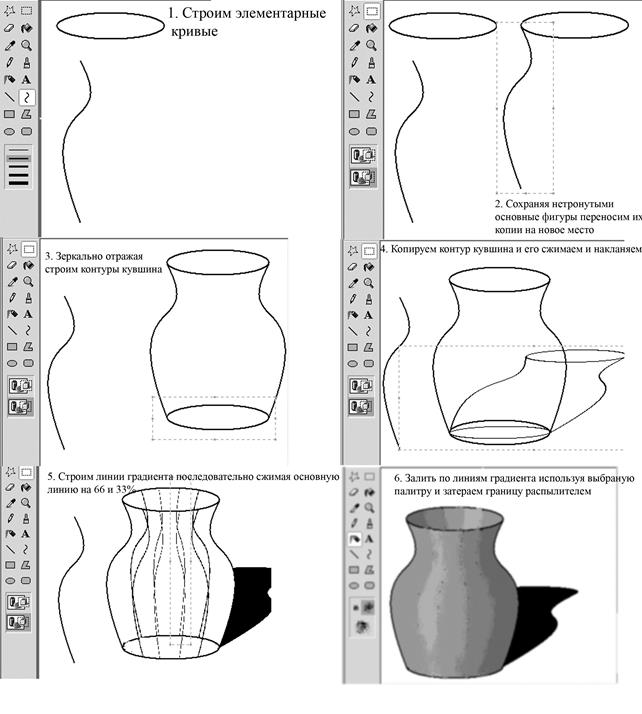
Колдовство Где ни пройдет -- в молчанье Слышится мерный стук. В чье-то окно заглянет Старый седой Марлюк. Комната. И ребенок Спит безмятежным сном. Стопка сухих пеленок В комнате под окном. Руки прозрачной тенью Замерли на стекле, -- И родилось сомненье В маленькой голове. Взмах, -- занялась тревога, Взгляд, -- появилась грусть. Счастье, -- совсем немного, Радость, -- совсем чуть-чуть. Слово, -- мечта о пуле, Замкнут порочный круг. Тихо стоит, колдует Старый седой Марлюк. Руки прозрачной тенью Замерли на стекле -- Тридцатилетний гений Будет лежать в земле. Ночью Дождя и Грома, Раз в сотню лет, всегда, Где-то в дали бездонной Гаснет одна звезда.
|
||||||||||||||||||||||||||||||||||||||||||||||||||||||||||||||||||||||||||||||||||||||||||||||||||||||||||||||||||||||||||||||||||||||||||||||||||||||||||
|
Последнее изменение этой страницы: 2016-08-01; просмотров: 232; Нарушение авторского права страницы; Мы поможем в написании вашей работы! infopedia.su Все материалы представленные на сайте исключительно с целью ознакомления читателями и не преследуют коммерческих целей или нарушение авторских прав. Обратная связь - 18.118.184.237 (0.187 с.) |
 а
а  б
б

























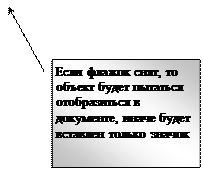

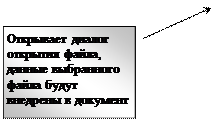

 Пункт меню Формат
Пункт меню Формат




 Аналогично получить изображение Кубика-рубика
Аналогично получить изображение Кубика-рубика


